Comment actualiser les Vignettes sur la nouvelle page de l’onglet de Google Chrome
- Matthew Guay
@maguay
- 8 novembre 2010, 12h00 HAE
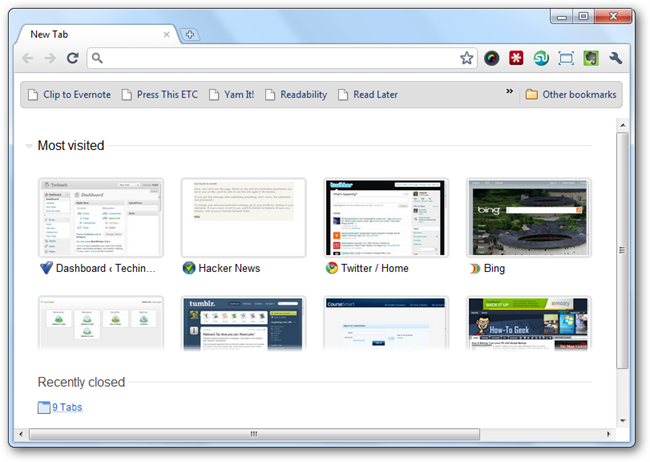
Avez-vous déjà remarqué que les vignettes de vos sites les plus visités dans Chrome ne sont pas rafraîchissantes comme elles le devraient? Voici comment vous pouvez vider vos anciennes icônes et obtenir les dernières captures d’écran de vos sites Web dans votre nouvelle page d’onglet.
Beaucoup d’entre nous utilisent Google Chrome comme navigateur par défaut, et nous en sommes venus à compter sur la nouvelle page d’onglet pour nous procurer nos pages préférées. Malheureusement, nous avons également remarqué que Chrome semble souvent rester bloqué sur les mêmes vignettes et ne les actualise pas comme il se doit. Dans la capture d’écran ci-dessus, vous pouvez voir à quoi ressemblait notre installation de Chrome, avec une ancienne capture d’écran de Twitter, une image Bing d’il y a des mois et des icônes gâchées sur les sites.
Réinitialisez vos vignettes Chrome
Pour corriger vos vignettes, quittez Chrome, puis ouvrez votre dossier de données utilisateur Chrome. Sur un PC Windows, entrez les éléments suivants dans la barre d’adresse de l’Explorateur ou dans la commande Exécuter pour l’ouvrir:
%LOCALAPPDATA%\Google\Chrome\User Data\Default\
Sur un Mac, accédez à /users//library/application support/google/chrome/default, ou entrez ce qui suit dans le Terminal :
~/library/application support/google/chrome/default
Et dans Ubuntu, vous devriez le trouver à:
/home/<utilisateur >/.config/google-chrome/default
Dans ce dossier, faites défiler jusqu’au fichier des vignettes et supprimez-le. Sur notre ordinateur Windows 7, notre fichier de vignettes dépassait les 200 Mo lorsque nous l’avons supprimé, ce qui est absurde.

Une fois cela fait, rouvrez Chrome. Vous devriez remarquer maintenant que toutes les vignettes de votre site Web ont été remplacées par une image de caméra cassée.

Cela ne semble pas mieux qu’avant, mais nous pouvons rapidement le réparer. Naviguez simplement sur chacun des sites de votre nouvelle page d’onglet, puis fermez tous les nouveaux onglets et ouvrez-en un nouveau. Vous devriez maintenant voir des images à jour de vos sites. De plus, votre fichier de vignettes devrait être beaucoup plus petit maintenant; il n’était qu’un peu plus de 1 Mo après avoir reçu de nouvelles photos de nos sites les plus populaires.
